很多上班族的日常工作都是借助电脑来完成的,现在手机是每个人必不可少的工具,智能手机的发展让手机也能处理很多工作上的事情,而且很多重要的信息也都存储在手机中,如果突发意外,信息未及时导出,怎么办呢?其实用电脑也可以控制手机,接下来小编给大家讲的就是电脑如何远程控制安卓手机?
电脑如何远程控制安卓手机?
1、需要被控制的安卓手机上安装下载一款远程控制软件并使用邮箱注册登陆,软件可在安卓各大应用市场下载
2、在电脑端也下载同样的远程控制软件,可直接百度搜索下载pc端,并且使用同个账号登陆pc端
3、登陆完成后,点击主栏目第三个按钮(很像眼镜图标的那个),再点击AirMirror,就可以实现电脑控制手机,不过一般没root的手机,要进行一次免root操作
4、免root操作
1)进入手机设置→开发者选项→usb调试将其开启,并且点击确定允许usb调试
2)将手机与电脑用usb线连接,在电脑端点击AirMirror→我已设定开始使用。此时就会开始连接手机
6、连接完成后,后续就可以无需usb线,用电脑远程控制手机了。在电脑上操作手机,远程开启手机相机等。
如何用向日葵实现手机控制手机?
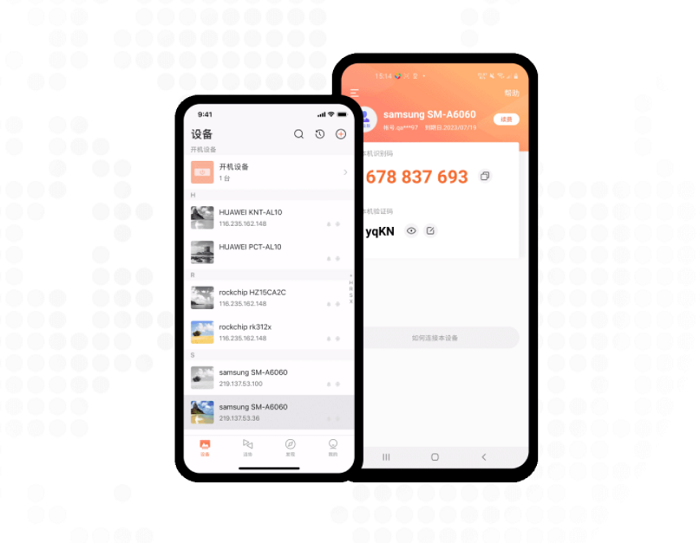
对于普通人来说,远程控制电脑已经是一件极具科技范的事情。而近年来,随着手机行业的飞速发展,智能手机与普通电脑之间的界限越来越模糊,向日葵远程控制软件目前已经支持远程控制手机,下面就由老司机带路,演示如何通过向日葵远程控制软件,实现手机控制手机。
一、安装向日葵客户端
1.在安卓手机的应用市场中,搜索并安装“向日葵客户端”。也可通过向日葵官网下载对应的客户端安装包。
二、运行向日葵客户端APP
目前远控安卓手机有三种方式:开启辅助服务、三星手机免root控制、通过UUPro辅助控制。这里为大家介绍辅助控制方式操作。
开启辅助服务(小米10为例子)
1.登录向日葵客户端
运行向日葵客户端,输入账号密码进行登录(如果没账号的可以在右上角进行注册)。
2.设置访问密码
登录成功,客户端提示需先设置访问密码,用于其他控制端远控本机时进行安全验证;输入访问密码点击“保存”即可。
- 设置完成后,设置开启辅助服务
在主页面点击左上角进入设置页面,选择“辅助服务”进入页面,开启“辅助获取截屏权限”和“辅助远程控制手机”
进入辅助服务页面,选择开启“辅助获取截屏权限”进入手机端设置页面,选择“无障碍功能菜单”进入页面进行开启服务
设置开启手机端无障碍功能后,回到通用设置页面,点击“已下载的服务”进入页面选择向日葵辅助服务开启
完成辅助获取截屏权限设置后,回到客户端辅助服务页面选择“辅助远程控制手机功能并确认开启
设置成功,向日葵客户端主界面显示“本机识别码”与“验证码”。至此,开启辅助功能控制设置完成,控制端可以直接控制手机。
注意事项:使用”开启辅助服务“控制安卓手机后,关闭客户端或者重启手机需重新开启辅助服务才可以重新进行控制。
下面来看手机控制端的操作。
三、控制端操作
1.这里以安卓控制端为例,在应用市场搜索“向日葵远程控制”并安装;安装后,输入与被控端安卓手机相同的向日葵账号密码登录;
2.登录成功,显示账号下的所有主机;找到需远控的安卓手机被控端,在功能选项中选择“桌面控制”,输入在安卓手机上预先设置好的访问密码进行验证。
3.连接成功后即可观看到被控端手机屏幕界面,并且进行远程操作了。点击屏幕的快捷键可进行相应的操作,如菜单的上拉下拉、重启、关机、音量的调节、锁屏、录像、截屏等功能,也可以实现被控端手机屏幕的左右划动。


